Comment améliorer son Wifi?
Ou autrement dit à quoi sert un répéteur wifi. Comme son nom l’indique le répéteur wifi a pour but de répéter donc de prolonger votre réseau Wifi dans votre habitation.
En effet nous pouvons vite être limité dans le prolongement du signal wifi dans un second étage, dans son jardin, dans une pièce éloignée, si votre habitation est grande ou si vous avez des murs porteurs qui limite votre connexion en wifi sur votre ordinateur ou votre smartphone.
Présentation du répéteur Aukey
Répéteur et plus encore puisque AUKEY WF-R8 Wifi Répéteur supporte 3 modes de connexion de réseau : répéteur / AP / routeur.
A quoi sert un routeur : Un routeur permet de créer un réseau et de partager la connexion internet sur plusieurs PC et/ou tablettes (en filaire ou sans fil.
Description du répéteur Aukey
- 4 Antennes Externes fournissent le Wifi signal plus large et plus stable, améliorer la réception et la transmission de données, renforcer le Wifi signal local et le couverture.
- Supporter la dernière norme de réseau IEEE 802.11ac, compatible avec 802.11a / b / g / n, il peut aussi être utilisé comme le routeur et le répéteur avec la touche de sélecteur.
- Pas de latence du réseau: regarder la HD streaming vidéo avec la vitesse maximale jusqu’à 1167Mbps, créer en même temps les deux réseaux: 5GHz 867Mbps + 2.4GHz 300Mbp.
- La fonction de WPS: Facile à connecter le réseau par cliquer la touche «WPS». Créer une connexion encodé de réseau, il ne faut pas retenir les codes.
Contenu de l’emballage :
– 1 x AUKEY WF-R8 AC1200 WLAN Répéteur
– 1 x RJ-45 Ethernet Câble
– 1 x mode d’emploi & 1 x Garantie de 24 Mois







Installation du répéteur Aukey WF-R8
- Mettre le mode répéteur sur côté droit du WF-R8 et le brancher une prise secteur sans oublier de mettre sur ON .
- Appuyer sur le bouton WPS au milieu du Aukey WF-R8 au moins 6 secondes & sur celui de votre routeur pendant 3 secondes.
- WF-R8 se connecte automatiquement à votre routeur.
- Configurer dans le navigateur web.
Configuration en détail (ci dessous pour configurer avec Free)
- Une fois branché sur une prise il faut appuyer pendant 6 secondes sur le bouton central du répéteur Aukey et dans les deux minutes max appuyer sur votre bouton wps pendant 3 secondes.
- Dans les connections sans fil de votre PC cliquer sur le réseau SSID Wirless N ou Wireless AC
- Taper dans le navigateur web http://192.168.10.1 ou http://ap.setup
- Une fois sur la page pour vous identifier mettez admin comme username et password
- Et cliquer sur « Repeater Wizard »
- Sélectionner votre réseau mettre le mot de passe et cliquer sur Apply
- Sur votre PC ou Smartphone sélectionner votre réseau et renseigner votre mot de passe.
Vous pouvez retrouver la notice complète ici : aukey manuel utilisation
Attention si vous disposez comme moi d’une Box free il n’est pas possible de le configurer de cette façon car la freebox ne dispose du mode WPS car pas assez sécurisé pour Free mais une autre procédure doit être appliquée.
Installation d’un répéteur avec Free
WPS n’est pas disponible avec la freebox revolution ou la freebox crystal, la procédure est identique mais il ne faut pas apsser par le WPS.
Il faut donc faire comme suivant :
- Branchez le repeteur
- Surtout n’appuyez pas sur le bouton WPS
- Allumez votre appareil wifi et cherchez dans la liste des reseau wifi disponible : WIRLESS-N et cliquer dessus
- Tapez dans le navigateur web http://192.168.10.1 ou http://ap.setup
- Suivez les instructions a l’ecran (en image ci dessus)
- Une fois sur la page pour vous identifier mettez admin comme username et password
- Et cliquer sur « Repeater Wizard »
- Sélectionner votre réseau mettre le mot de passe et cliquer sur Apply
- Sur votre PC ou Smartphone sélectionner votre réseau et renseigner votre mot de passe.
Test du répéteur Aukey WF R8
Nous allons voir ici les résultats en comparant sans répartiteur & avec un répartiteur Aukey.


Avis sur le répéteur Aukey WF R8
Les chiffres parlent d’eux mêmes, avec ou sans ce n’est pas du tout les mêmes données. Logique me direz vous mais il faut avouer que c’est très appréciable. Le seul petit bémol qui sera à observer sur la distance est que l’on a l’impression d’un petit manque de stabilité.
Le répéteur est également assez chaud mais pas non plus à un point de ne pouvoir poser la main dessus.
Sa petite taille qui ne fait pas imposant sur une prise de courant le rend très discret.
Vous pouvez le trouver sur le site Amazon Aukey Répéteur Dual Band Wifi et vous pouvez observer que les avis sont très bons concernant ce produit.
- TP-Link Répéteur WiFi RE330 Amplificateur WiFi AC1200 Mbps,WiFi Extender jusqu'à 120㎡, bouton WPS, Play and Plug, répéteur wifi puissant avec un port Ethernet,Compatible avec toutes les box internetUn seul routeur a une couverture WiFi limitée et crée toujours des zones mortes WiFi ; le RE330 se connecte sans fil à votre routeur existant et étend son signal WiFi à des zones qu'il ne peut pas atteindre seul ; profitez d'une expérience réseau AC1200 stable et rapide où que vous soyez chez vous Le RE330 fournit une double bande (2,4 GHz et 5 GHz) pour transmettre des signaux WiFi, doublant ainsi les performances d'une seule bande ; les deux bandes 2,4 GHz (300 Mbit/s) et 5 GHz (867 Mbit/s) vous permettent de connecter plusieurs appareils en même temps ; utilisez la bande 2,4 GHz pour envoyer des e-mails et surfer sur le Web et la bande 5 GHz pour les jeux et le streaming HD Le RE330 est bien plus qu'un répéteur WiFi sans fil ; il suffit de brancher un câble Ethernet sur le port Ethernet et de transformer votre connexion Internet filaire en un point d'accès sans fil double bande MIMO 2×2 Étape 1 Appuyez simplement sur le bouton WPS de votre routeur et, dans les 2 minutes, sur le bouton WPS du RE330 pour vous connecter au réseau ; Étape 2 Une fois connecté, placez le RE330 au meilleur endroit, sans reconfiguration ; Remarques Veuillez connecter le répéteur au routeur à l'aide de l'application Tether ou de l'interface utilisateur Web si votre routeur ne prend pas en charge le WPS Grâce à l'indicateur de signal intelligent, vous pouvez voir la puissance du signal du routeur existant en un coup d'œil ; trouvez facilement le meilleur endroit pour positionner votre répéteur et étendre votre WiFi. Température de fonctionnement 0 ℃ ~ 40 ℃ Compatibilité ultime - Étendez la portée de n'importe quel routeur ou point d'accès WiFi. Veuillez noter que les performances du RE330 sont affectées par votre routeur. Nous vous recommandons de l'utiliser avec un routeur sur AC1200 Fonctionne avec n'importe quel routeur ou point d'accès sans fil
- MERCUSYS ME30 TP-Link Repeteur WiFi Bi-Bande AC1200Mbps, Amplificateur WiFi, Répéteur WiFi Puissant, Ethernet Port, Repeteur WiFi Exterieur, Borne WiFi Extender, Brancher et UtiliserÉtendez votre couverture - Répéteur WiFi ME30 étend facilement la couverture de votre Box Internet, vous permettant enfin d'éliminer les zones sans WiFi de votre maison WiFi haut débit AC1200 - Profitez d'un WiFi rapode jusqu'à 1200 Mbps (867 Mbps sur 5 GHz, 300 Mbps sur 2,4 GHz), idéal pour le streaming 4K et les jeux en ligne Compatible avec WIFI 6 - Compatible avec WiFi 4 : 802,11N/g/b, WiFi 5 : 802,11N/g/b/ac, WiFi 6 : 802,11N/g/b/ac/ax, Fonctionne avec n'importe quel Box Internet, routeur WiFi ou point d'accès WiFi Configuration facile en une seule touche - Appuyez sur le bouton WPS de votre Box Internet ( routeur) et sur le bouton WPS de votre répéteur pour étendre votre couverture WiFi en quelques secondes Port Ethernet - Avec son port Ethernet 10/100M, le ME30 peut brancher des périphériques câblés tels que des ordinateurs de bureau, des consoles de jeux, ou des lecteurs streaming, etc Mode point d'accès - Connectez votre connexion Internet filaire au ME30 via un câble Ethernet pour le transformer en un point d'accès WiFi double bande
- TP-Link Répéteur WiFi 6 Mesh RE700X, Amplificateur WiFi AX3000 Mbps Couvre jusqu'à 150 m², 1 Port Ethernet Gigabit, Compatible avec les box internet, profitez du WiFi 6 sans changer votre BoxWiFi 6 de dernière génération - Les vitesses théoriques maximales du réseau atteignent 3 Gbps (2402 Mbps à 5 GHz et 574 Mbps à 2,4 GHz), le répéteur WiFi 6 vous permet de profiter d'un streaming, de jeux et de téléchargements plus fluides et plus fiables, même dans des conditions multi-utilisateurs et multi-appareils, veuillez noter que la vitesse réelle sera limitée par votre abonnement à la fibre optique, la performance de votre box et de votre terminal Tests de vitesse réalisés par la presse - Selon les tests effectués par Les Numériques, dans une pièce située à 5 mètres du RE700X, avec un mur porteur au milieu, la vitesse moyenne réelle est de 400 Mb/s pour le téléchargement et de 509 Mb/s pour le téléchargement (upload) en 5 GHz, et de 238 Mb/s pour le téléchargement et de 288 Mb/s pour le téléchargement (upload) en 2,4 GHz Profitez du WiFi 6 sans changer votre box Internet - Le répéteur RE700X vous permet de remplacer le WiFi 5 de votre box Internet par le WiFi 6, pour cela, il suffit de connecter le RE700X via un câble Ethernet à votre box Internet, de passer du mode répéteur par défaut au mode point d'accès, et de fermer le WiFi de la box (idéal pour la Livebox/Bbox/freebox/SFR Box) Compatibilité universelle & installation simple - Compatible avec toutes les box Internet et tous les routeurs WiFi, installation en 3 minutes à l'aide du bouton WPS ou installation simple via l'appli Tether (appli gratuite pour ios/Android) Port Ethernet Gigabit - Avec ce port, branchez en filaire des appareils tels que des PCs, des consoles de jeux, ou des lecteurs vidéo, etc, Réduire la perte de transmission sans fil et profiter d'un réseau à haut débit Signal lumineux intelligent - Aide à déterminer le meilleur emplacement pour une couverture WiFi optimale en indiquant la force du signal dans l'emplacement actuel Recommandations d'utilisation - Nous vous recommandons vivement d'équiper votre PC d'un adaptateur réseau WiFi 6 ou d'utiliser des terminaux qui prennent en charge WiFi6 pour tirer le meilleur parti de l'abonnement à la fibre optique et du RE700X, si la zone à couvrir dépasse 120 ㎡, ou si le signal WiFi doit traverser deux murs, nous vous recommandons d'utiliser les produits TP-Link Mesh pour une meilleure expérience WiFi Standards WiFi : IEEE 802.11a/n/ac/ax 5GHz, IEEE 802.11b/g/n/ax 2.4GHz Système requis : Microsoft Windows 98SE, NT, 2000, XP, Vista ou Windows 7, 8, 8.1, 10, MAC OS, NetWare, UNIX ou Linux | Internet Explorer 11, Firefox 12.0, Chrome 20.0, Safari 4.0 ou autre navigateur compatible Java
- TP-Link Répéteur WiFi TL-WA850RE, Amplificateur WiFi N300, WiFi Extender, WiFi Booster, 1 Port Ethernet, couvre jusqu'à 90㎡, Compatible avec toutes les box internetETENDEZ VOTRE COUVERTURE - Répéteur WiFi N300 TL-WA85ORE avec 2 antennes internes amplifie votre couverture WiFi existante pour fournir une connexion haut débit dans toute la maison jusqu'à 90m, Idéal pour le streaming HD, le gaming en Ligne et autres activités gourmandes en bande passante, débit max, possible variable selon sa connexion Internet UTILISATION SIMPLE - Installez facilement et rapidement via l'application Tether, suivi RGPD (Règlement général sur la protection des données), Recherchez " Tplink Repeteur Installation" sur YouTube pour trouver davantage de turoriels de l'application Tether et de Navigateur Web MODE POINT D'ACCèS: Le mode point d'accès pour remplacer les performantes de vitesse jusqu'à 30OMbps, pour savoir plus rechercher le turoriel sur YouTube COMPATIBILITé UNIVERSELLE - Compatible avec toutes les box Internet et routeurs WiFi du marché, et la vitesse de connexion actuelle toujours limité par le débit maximal de votre connexion de BOX PORT ETHERNET - Il permet au répéteur WiFi de connecter un périphérique cablé tel qu' une console de jeux, une télévision ou un lecteur de streaming Système requis : Microsoft Windows 98SE, NT, 2000, XP, Vista or Windows 7, 8, Mac OS, NetWare, UNIX ou Linux Température de stockage : -40°C à 70°C GARANTIE DE FABRICANT- 2 ANS





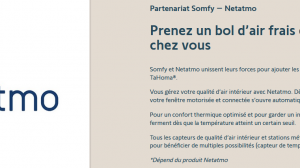




















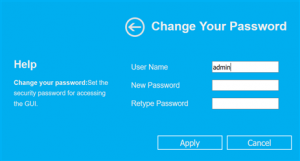






Ajouter un commentaire